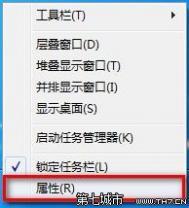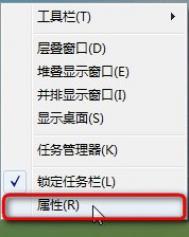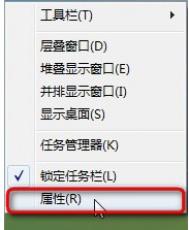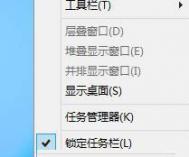Windows7系统修改任务栏图标大小的方法
1,任务栏空白处点击右键,选择属性。

2,任务栏选项卡中,勾选使用小图标,任务栏将切换为小图标。

3,大图标任务栏和小图标任务栏对比。
Wtulaoshi.comindows7系统设置自动同步系统时间
1,左键点击电脑右下角任务栏里面的时间,点击更改日期和时间设置。
(本文来源于图老师网站,更多请访问https://m.tulaoshi.com)
2,选择右上角的internet 时间,点击右下角的更改设置。

3,将与internet 时间服务器同步前面的勾,勾选。点击右下角的确定。

Windows7系统更改日期、时间和数字格式图文教程
1、首先点击进入控制面板并点击时钟、语言和区域。

2、点击更改时间、日期或数字格式。

3、选择格式选项卡,在日期和时间格式中选择对应的下拉菜单对时间、日期的格式进行修改,修改后的结果可以在下边的示例中看到,若要进行详细的修改可以选择下方的其它设置。

4、进入自定义格式进行更详细的修改,例如修改AM符号为上午,PM符号为下午。

之后就可以看见在之前格式选项的示例中AM、PM已经变成了上午、下午。

5、对应的日期的详细修改也可以在自定义格式中进行。选择日期选项卡中的日期格式选择对应的下拉菜单进行修改即可。但要注意,自定义格式里的修改在点击了确定后也会应用到区域和语言中的格式选项卡内。

6、如果要修(图老师整理)改数字格式,则可以在自定义格式中的数字选项卡中进行修改保存即可。如果要对货币和排序进行修改,或对之前的修改进行重置,则选择对应的选项卡即可。
(本文来源于图老师网站,更多请访问https://m.tulaoshi.com)